Управление камерой с помощью смартфона Android (QR code)
Вы можете управлять данным устройством с помощью смартфона, подключив смартфон к камере с помощью QR code.
Убедитесь в том, что [Управл. со смартф.] установлено в [Вкл], выбрав MENU →  (Сеть) → [Управл. со смартф.].
(Сеть) → [Управл. со смартф.].
- MENU →
 (Сеть) → [Управл. со смартф.] → [
(Сеть) → [Управл. со смартф.] → [ Соединение].
QR code (A) и SSID (B) отображаются на мониторе данного изделия.
Соединение].
QR code (A) и SSID (B) отображаются на мониторе данного изделия.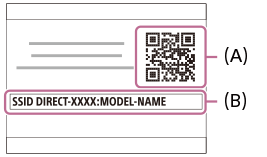
- Запустите PlayMemories Mobile на смартфоне и выберите [Сканировать QR Code камеры].
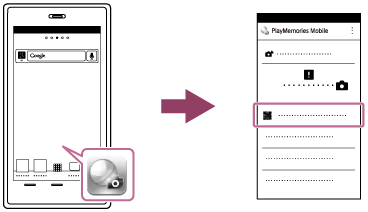
- Выберите [OK] на экране смартфона.
- При отображении сообщения снова выберите [OK].
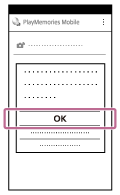
- Выполните считывание QR code, отображенного на мониторе данного устройства, с помощью смартфона.После считывания QR code на экране смартфона будет отображено сообщение [Соединиться с камерой?].
- Выберите [OK] на экране смартфона.Смартфон подключен к изделию.
- Теперь можно выполнять съемку дистанционно, проверяя композицию на экране смартфона.
Совет
- После считывания QR code SSID данного устройства (DIRECT-xxxx) и пароль будут зарегистрированы на смартфоне. Это позволит позже легко подключать смартфон к данному устройству с помощью Wi-Fi путем выбора SSID.(Заранее установите [Управл. со смартф.] в [Вкл].)
Примечание
- Поскольку для связи Bluetooth и связи Wi-Fi используется один и тот же диапазон частот, могут возникнуть радиочастотные помехи. В случае неустойчивого соединения Wi-Fi его можно улучшить, выключив функцию Bluetooth смартфона. В этом случае функция привязки информации о местоположении будет недоступна.
- Если вам не удается подключить смартфон к данному устройству с помощью функции [Одно касание(NFC)] или QR code, используйте SSID и пароль.